VLC lefagyás vagy akadozás javítása: 9 módszer, amit érdemes kipróbálni, és további tudnivalók
Bár sokoldalúságának és széleskörű kodek-támogatásának köszönhetően sokáig a legjobb választás volt, a VLC Media Player sem immunis a teljesítménybeli problémákra, akárcsak bármely más lejátszó. Most a VLC lefagyási problémáival kell szembenézned, különösen a nagy felbontású fájlaiddal, ami rémálommá változtatja a kellemes videónézési élményt. Szerencsére ez a bejegyzés kilenc hatékony módszert tartalmaz a VLC lefagyási vagy akadozási problémáinak megoldására, segítve a zavartalan lejátszás visszaszerzését. Csapj bele most!
Útmutató lista
Miért akadozik vagy akadozik a VLC? 9 módszer a késleltetés csökkentésére és a VLC-késés javítására Ellenőrizze a VLC késleltetésének hibaelhárítási összehasonlító táblázatátMiért akadozik vagy akadozik a VLC?
Mielőtt a VLC lefagyási problémájának megoldásával foglalkoznánk, fontos megérteni a megszakítások okát. Fedezze fel a VLC Media Player akadozásának és akadozásának tipikus okait.
- • Nincs elegendő rendszererőforrás. A VLC akadozhat vagy lefagyhat, ha a számítógéped alacsony energiával működik, különösen nagy felbontású videók esetén.
- • Helytelen kimeneti beállítások. Nem kompatibilis videokimeneti modul használata képkocka-renderelési problémákhoz vezethet.
- • Túl nagy fájlméret. A nagyméretű videók túlterhelhetik a rendszert, ha az nem elég erős a kezelésükhöz.
- • Hardveres gyorsítási ütközések. Ez a VLC lejátszásának késleltetését okozhatja, ha a grafikus kártyád vagy az illesztőprogramod nem kompatibilis a beállításaival.
- • Elavult VLC verzió. A VLC régebbi verziói esetleg nem támogatják az újabb kodekeket és funkciókat.
- • Sérült videofájl. Egy sérült videofájl megnehezítheti a VLC számára a feldolgozást és a lejátszást.
- • Túl sok háttéralkalmazás. Az alkalmazások futtatása csökkentheti a VLC erőforrásait, különösen az alsó kategóriás számítógépeken.
- • Alacsony gyorsítótárazási érték. A túl sok fájl gyorsítótárazása nem biztos, hogy elegendő adatot pufferel előre, ami gyakori szünetekhez vezethet.
9 módszer a késleltetés csökkentésére és a VLC-késés javítására
Ha a VLC Media Player lejátszás közben folyamatosan késik vagy csúszik a hang, számos megoldás létezik a teljesítmény optimalizálására és a zökkenőmentesebb megtekintési élmény visszaállítására. Akár rendszerproblémáról, akár fájlformátumról van szó, az alábbiakban kilenc legjobb megoldást talál a VLC lefagyására vagy akadozására.
1. Gyorsítótárazási érték beállítása
A VLC gyorsítótárral rendelkezik a tartalom előtöltéséhez, és ha ez az érték túl alacsony, az a VLC lejátszásának akadozását vagy gyakori szüneteltetését okozhatja.
- 1. A VLC-ben lépjen az „Eszközök” menübe, és válassza a „Beállítások” lehetőséget.
- 2. A bal alsó sarokban válassza az „Összes” lehetőséget a Beállítások megjelenítése közül.
- 3. Ezután navigáljon az „Bevitel/kodekek” kategóriához, majd az „Speciális” menüponthoz.
- 4. Növelje a „Fájl gyorsítótárazás (ms)” beállítást körülbelül 1000-3000 ms-ra.
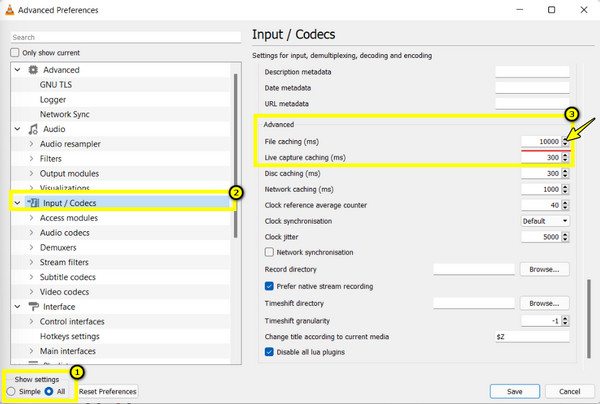
2. Kapcsolja ki a hardveresen gyorsított dekódolást
Bár a hardveres gyorsítás javítja a teljesítményt, problémák adódhatnak bizonyos GPU-kkal, ami VLC-lefagyási problémákat okozhat.
- 1. Az „Eszközök” menüfülön lépjen a „Beállítások” menüpontra.
- 2. Az „Bevitel/Kodekek” alatt keresse meg a „Hardvergyorsított dekódolás” lehetőséget.
- 3.Állítsd „Letiltás” értékre a legördülő menüben.
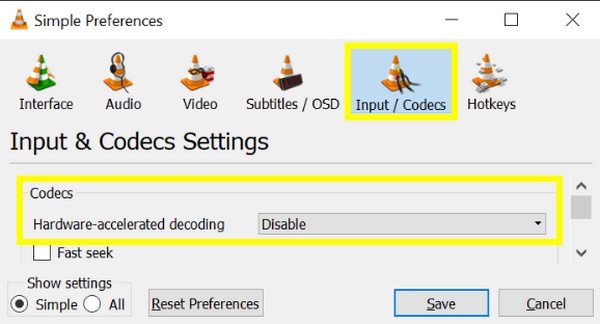
3. Videó kimeneti modul cseréje
Ha a VLC olyan kimeneti modult használ, amely nem kompatibilis a rendszereddel, a videó lejátszása akadozhat.
- 1. Kattintson az „Eszközök” menü fülre a VLC képernyőjén.
- 2. Válassza a „Beállítások” lehetőséget, majd az „Összes” lehetőséget.
- 3. Ezután lépjen a „Videó” menüpontra, majd a „Kimeneti modulok” menüpontra. Itt próbáljon ki különböző lehetőségeket, például a DirectX-et, az OpenGL-t és a Windows GDI-t.
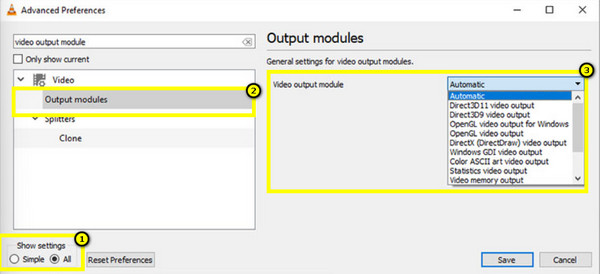
4. Növelje a fájlolvasási sebességet
A VLC lefagyási és késleltetési problémáinak egyik megoldása a ciklusszűrő letiltása. Ez segít a VLC-nek gyorsabban feldolgozni a videókat, különösen a nagyfelbontásúakat. A javítás után a következőt is használhatja: VLC videók rögzítéséhez.
- 1. Miután az „Eszközök” menüfülre kattintott, válassza a „Beállítások” lehetőséget, majd kattintson az alábbi „Összes” gombra.
- 2. Menj az „Input/Codecs” menüpontra, majd a „Video Codecs”-ekre, végül pedig az „FFmpeg”-re.
- 3. Ezután módosítsa a „Hurokszűrő kihagyása H.264 dekódolásnál” opciót „Összes” értékre.
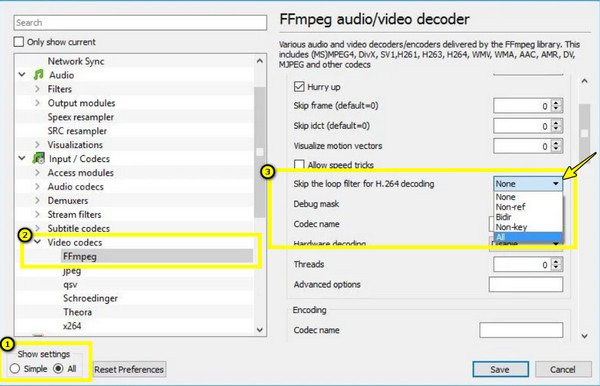
5. Konvertálás VLC-barát formátumba
Néhány videó olyan formátumban van vagy kodekekkel van kódolva, amelyeket a VLC nehezen tud lejátszani, ezért jelentkezik a VLC lefagyási problémája. Ehhez konvertáld a videót a következővel: AnyRec Video Converter a legjobb választás. Ez a szoftver jobb kompatibilitást és lejátszást biztosít, lehetővé téve a videók másodpercek alatti, kiváló minőségű konvertálását.
Biztonságos letöltés
Biztonságos letöltés
1. lépés. Indítsa el az AnyRec Video Convertert most. Kattintson a "Fájlok hozzáadása" gombra a videó kiválasztásához, vagy egyszerűen húzza át a feltöltési területre.

2. lépés. Miután a fájl betöltődött, kattints a „Formátum” menüre. Lépj a „Videó” részre, és válaszd az „MP4” kimeneti formátumot. Szükség esetén kattints az „Egyéni profil” gombra a beállítások finomhangolásához.

3. lépés Válasszon ki egy mappát, ahová menteni szeretné az MP4 fájlt. Ezután kattintson az „Összes konvertálása” gombra a videó MP4 formátumba konvertálásának megkezdéséhez.

Biztonságos letöltés
Biztonságos letöltés
6. Frissítse a VLC Media Playert
Az elavult VLC verziók hibákat vagy hibákat tartalmaznak, és nem támogatják az újabb kodekeket és funkciókat, ami a VLC lefagyását vagy akadozását okozhatja.
- 1. Nyisd meg a VLC-t, majd a „Súgó” menüfülön válaszd a „Frissítések keresése” lehetőséget.
- 2. Ha elérhető frissítés, kattintson az „Igen” lehetőségre a letöltéshez és azonnali telepítéshez.
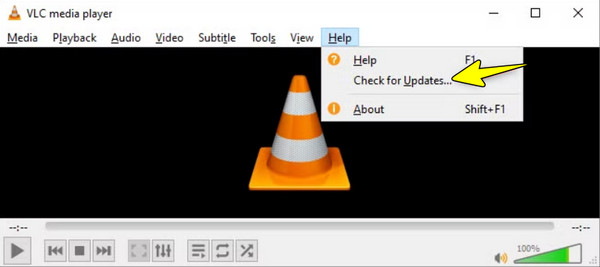
7. Használjon VLC alternatívákat
Lehetséges, hogy a VLC lefagyási vagy akadozási problémái továbbra is fennállnak. Miért nem próbálsz ki egy stabilabb alternatívát, például AnyRec Blu-ray lejátszóEz a lejátszó a sima és kiváló minőségű videolejátszásra van optimalizálva.
Biztonságos letöltés
Biztonságos letöltés
1. lépés. Nyisd meg az AnyRec Blu-ray lejátszót a számítógépeden. Kattints a „Fájl megnyitása” gombra a videó kiválasztásához és lejátszásához. A videót közvetlenül a lejátszóba is húzhatod.

2. lépés. A videó azonnal elindul! A „Kamera” gombbal beállíthatod a hangerőt, megváltoztathatod a sebességet, vagy akár képernyőképet is készíthetsz. A megtekintési előzmények megtekintéséhez kattints a „Lejátszási lista” gombra.

8. Csökkentse a felbontást vagy a bitrátát
A nagy felbontású videók, például a 4K, jelentősen lemeríthetik a rendszer erőforrásait. Próbáld meg csökkenteni a felbontást vagy a bitrátát, hogy a rendszered jobban kezelje ezeket, és így a lejátszás simább legyen.
1. lépés. A VLC-ben lépj a „Média” menüfülre, majd válaszd a „Konvertálás/Mentés” lehetőséget. Itt kattints a „Hozzáadás” gombra a csökkenteni kívánt videó importálásához, majd kattints a „Konvertálás/Mentés” gombra.
2. lépés. A „Profil” alatt válaszd ki az MP4 formátumot, majd kattints a mellette lévő „Kiválasztott profil szerkesztése” gombra, és menj a „Videó kodek” fülre. Jelöld be a „Videó” jelölőnégyzetet, és ott állítsd be a felbontást és a bitrátát.
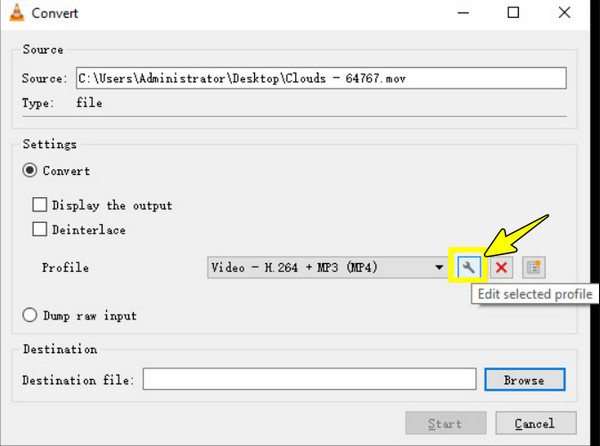
9. Zárja be a háttéralkalmazásokat
Ha túl sok alkalmazás fut a háttérben egy időben a VLC-vel, az CPU-t és RAM-ot fogyaszthat. Ez kevesebb erőforrást hagy a VLC-nek, ami VLC-lefagyási problémákhoz vagy VLC feliratkésleltetési problémákhoz vezethet.
Ellenőrizze a VLC késleltetésének hibaelhárítási összehasonlító táblázatát
Nem biztos benne, hogy melyik módszert próbálja ki először, vagy egy gyors áttekintést szeretne kapni arról, hogy az egyes javítások hogyan viszonyulnak egymáshoz? Ez az összehasonlító táblázat a VLC lefagyási vagy akadozási problémáinak legfontosabb javításait tartalmazza, feltüntetve azok platformkompatibilitását, nehézségi szintjét, hatékonyságát és egyebeket. Használja ezt útmutatóként a lefagyó VLC javításának legjobb módszerének kiválasztásához.
| Megoldás | Felület | Hatékonyság | Nehézség | Legjobb For |
| Gyorsítótárazási érték beállítása | A Windows Mac Linux | 4/5 | Könnyen | Nagy helyi fájlok akadoznak |
| Hardveres gyorsítás letiltása | Windows, Mac | 4/5 | Könnyen | Alacsony kategóriájú hardverrel rendelkező rendszerek |
| Kimeneti modul módosítása | A Windows Mac Linux | 3/5 | Közepes | Videóhibák vagy megjelenítési problémák |
| Növelje a fájlolvasási sebességet | A Windows Mac Linux | 4/5 | Közepes | Streamelés lassú tárhelyről |
| Konvertálás VLC-barát formátumba | Windows, Mac | 5/5 | Könnyen | Nem kompatibilis videofájl-formátum |
| Frissítse a VLC Media Playert | A Windows Mac Linux | 3/5 | Nagyon könnyű | Apróbb hibák és kompatibilitási problémák |
| Használjon VLC alternatívákat | Windows, Mac | 5/5 | Nagyon könnyű | A VLC mindig hibát jelez bizonyos fájlokkal. |
| Alacsonyabb felbontás vagy bitráta | Windows, Mac | 4/5 | Könnyen | Alacsony kategóriájú számítógépek vagy nagyméretű videók |
| Zárja be a háttéralkalmazásokat | Windows, Mac | 3/5 | Nagyon könnyű | CPU túlterhelés lejátszás közben |
Következtetés
A VLC lefagyási problémái frusztrálóak lehetnek, de az ebben az útmutatóban ismertetett kilenc megoldással – a gyorsítótárazási érték finomhangolásától a fájlformátumok konvertálásáig – szilárd megoldásokat talál a VLC lefagyási vagy akadozási problémáinak javítására. Ha a VLC továbbra is küzd, használjon dedikált eszközöket, például az AnyRec Video Convertert, hogy a videókat zökkenőmentesebben konvertálhassa a VLC által támogatott formátumokba. Élvezze a megszakítás nélküli videóélményt most!
Biztonságos letöltés
Biztonságos letöltés
